모니터의 색상을 조정하는 방법
오늘날의 디지털 시대에는 디스플레이가 일상 업무 및 엔터테인먼트를위한 중요한 도구이며 색상 성능은 시각적 경험에 직접적인 영향을 미칩니다. 디자이너, 사진 작가 또는 일반 사용자이든 모니터의 색상을 조정하는 것은 사용자 경험을 향상시키는 핵심 단계입니다. 이 기사는 지난 10 일 동안 네트워크 전반에 걸쳐 인기있는 주제와 핫 내용을 결합하여 모니터의 색상을 조정하고 참조 할 수있는 구조화 된 데이터를 제공하는 방법을 자세히 소개합니다.
1. 모니터의 색상을 조정하는 이유는 무엇입니까?

모니터의 공장 설정은 모든 사람에게 적합하지 않을 수 있으며 색상 편차는 비현실적인 그림과 비디오가 표시 될 수 있으며 작업 효율성에도 영향을 줄 수도 있습니다. 모니터의 색상을 조정하는 세 가지 이유는 다음과 같습니다.
1.색상 정확도: 사진과 비디오가 원본 파일과 일치하는지 확인하십시오.
2.눈 보호가 필요합니다: 눈을 보호하기 위해 푸른 빛을 줄이거 나 밝기를 조정하십시오.
3.개인화 된 경험: 개인 선호도에 따라 색상 스타일을 조정하십시오.
2. 디스플레이 색상 조정을위한 주요 매개 변수
다음은 모니터의 색상을 조정할 때주의를 기울일 매개 변수와 그 기능입니다.
| 매개 변수 | 효과 | 권장 값 |
|---|---|---|
| 명도 | 화면의 전반적인 빛과 어둠을 제어하십시오 | 120-150cd/m² (일일 사용) |
| 차이 | 색상 레이어링에 영향을 미칩니다 | 60-80% |
| 색 온도 | 그림의 따뜻하고 차가운 색상을 결정하십시오 | 6500K (표준 흰색) |
| 감마 가치 | 미드톤을 조정하십시오 | 2.2 (Windows 표준) |
| RGB 비율 | 빨간색, 녹색 및 파란색의 세 가지 기본 색상 조정 | 교정 도구에 따라 조정하십시오 |
3. 특정 조정 단계
1.준비: 주변 조명을 끄고 모니터를 30 분 동안 예열하게하십시오.
2.기본 설정: 모니터 팩토리 설정을 조정의 시작점으로 재설정하십시오.
3.밝기 대비:
- 온라인 테스트 차트 (예 : Lagom LCD 테스트 페이지)를 사용하여 밝기를 조정하여 모든 회색차를 명확하게 볼 수 있습니다.
- 대비는 하이라이트 세부 사항에 명확하게 표시됩니다.
4.색 온도 조정:
- 벤치 마크로 6500K를 선택하십시오. 노란색이 느껴지면 7500K로 미세 조정할 수 있습니다.
- 밤에 4000k 미만을 사용하여 푸른 빛을 줄이는 것이 좋습니다.
5.전문 교정:
- 전문 교정을 위해 컬러 캘리브레이터 (예 : Spyderx, X-int)를 사용하십시오.
또는 Windows/MacOS에 내장 색상 교정 도구를 사용하십시오.
4. 인기있는 모니터 색상 질문에 대한 답변
인터넷의 최근 인기 주제를 기반으로 다음과 같은 일반적인 질문을 정렬하십시오.
| 질문 | 해결책 |
|---|---|
| 듀얼 모니터의 색상은 일치하지 않습니다 | 동일한 모니터 모델을 사용하거나 각 모니터를 별도로 교정하십시오. |
| HDR 모드 색상 왜곡 | HDR 컨텐츠를 볼 때만 켜지면 매일 사용합니다. |
| Mac 외부 모니터 컬러 캐스트 | 시스템 환경 설정에서 올바른 색상 설명 파일을 선택하십시오 |
| 게임 모드가 너무 화려합니다 | "동적 대비"기능을 끄고 색상 설정을 수동으로 조정하십시오. |
5. 다른 목적을위한 색상 설정에 대한 제안
전체 네트워크에 걸친 최신 토론에 따르면 다양한 사용 시나리오에 다음 설정이 권장됩니다.
| 사용 | 명도 | 색 온도 | 다른 제안 |
|---|---|---|---|
| 그래픽 디자인 | 120cd/m² | 6500K | 99% 이상의 SRGB 색 영역 디스플레이를 사용하십시오 |
| 비디오 편집 | 100-150cd/m² | 6500K | REC.709 색상 공간을 켭니다 |
| 일일 사무실 | 150-200cd/m² | 7500K | 눈 보호 모드를 켭니다 |
| 전자 스포츠 게임 | 250-300cd/m² | 9300K | 동적 대비를 끄십시오 |
6. 색상 유지 보수 팁을 모니터링합니다
1. 모니터, 특히 3-6 개월마다 OLED 화면을 다시 교정하십시오.
2. 고온이 색상 노화를 가속화하므로 모니터의 직사광선을 피하십시오.
3. 화면 보호기를 사용하여 정적 이미지가 화면을 태우지 않도록합니다.
4. 화면을 정기적으로 청소하면 먼지가 색 인식에 영향을 미칩니다.
위의 방법을 통해 모니터의보다 정확하고 편안한 색상 성능을 얻을 수 있습니다. 실제 사용 환경과 요구에 따라 유연하게 조정하고 가장 적합한 색상 설정 솔루션을 찾으십시오.

세부 사항을 확인하십시오
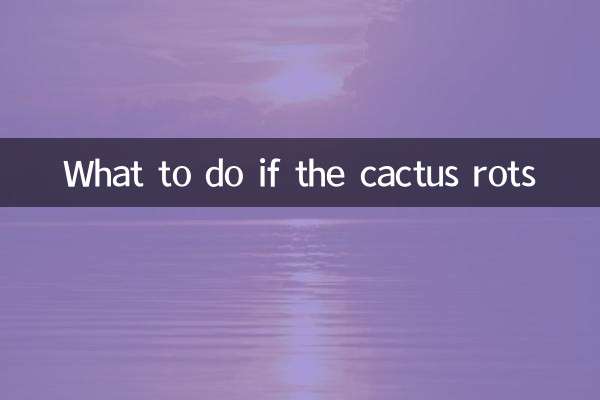
세부 사항을 확인하십시오